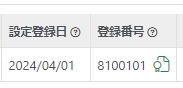特許庁書類のデジタル化について
令和6年(2024年)1月1日より、これまで書面でしか特許庁に提出できなかった手続の電子申請が開始となりました。(電子特殊申請)
令和6年(2024年)4月1日より、インターネット出願ソフトで以下書類の発送が開始となりました。(共通発送書類)
root ipでは、令和6年(2024年)4月より電子特殊申請書類および共通発送書類(以下7書類)の取込に対応いたしました。
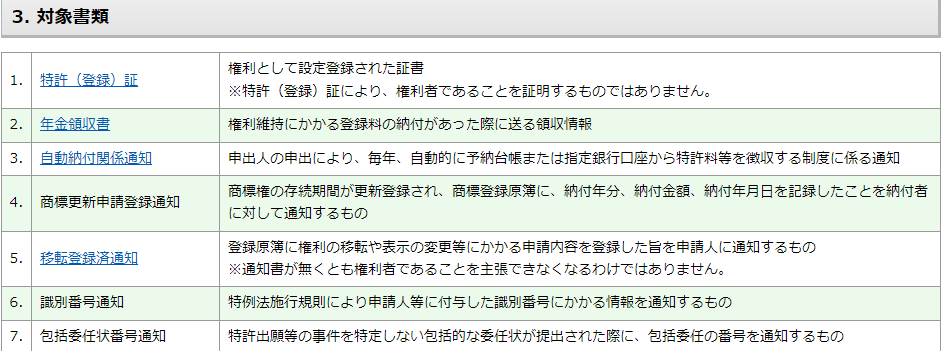
特許庁HPより抜粋:https://www.jpo.go.jp/system/laws/sesaku/hassou_digitalize.html
電子特殊申請取込の流れ
電子特殊申請は、通常の【特許庁HTML添付】と同様の手順で取り込みが可能です。
ただし、電子特殊申請では、インターネット出願ソフトにて送付票を作成する際、申請対象のうち「筆頭の案件番号」しか入力できません。
そのため、提出書類のプルーフデータからも筆頭案件の情報しか取得されず、添付書類は該当案件のみに紐づけられます。他の対応案件への関連付けや変更はできません。
表示変更、移転登録など、複数案件を1枚の申請書にまとめて提出する場合は、必要に応じて「庁書類」タブにて手動で添付してください。
共通発送書類取込の流れ
共通発送書類の取り込みにはHTMLファイル・XMLファイル両方が必要です。
①インターネット出願ソフトからHTMLデータを出力する。
②インターネット出願ソフトからXMLデータを出力する。
③root ipへ登録する(1.&2.で出力したHTMLデータとXMLデータの両方をアップロードし、登録する。)
①インターネット出願ソフトからHTMLデータを出力する
インターネット出願ソフトの発送タブから出力したい書類を選択し、右クリックするとメニューが表示されます。
「HTML変換」(HTML変換します)を選択し、所定のフォルダへデータを保存します。
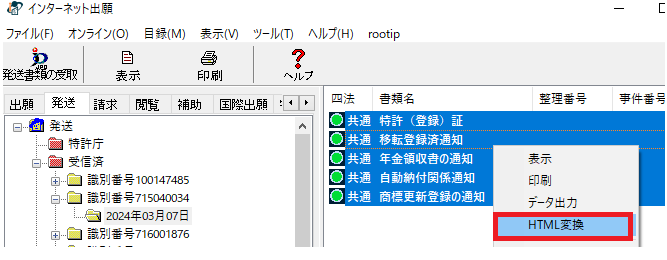
②インターネット出願ソフトからXMLデータを出力する
四法種別が「共通」の書類に関しては、HTML変換に加え、XML変換も必要となります。
インターネット出願ソフトの発送タブから出力したい書類を選択し、右クリックするとメニューが表示されます。
「データ出力」(XML変換します)を選択し、所定のフォルダへデータを保存します。
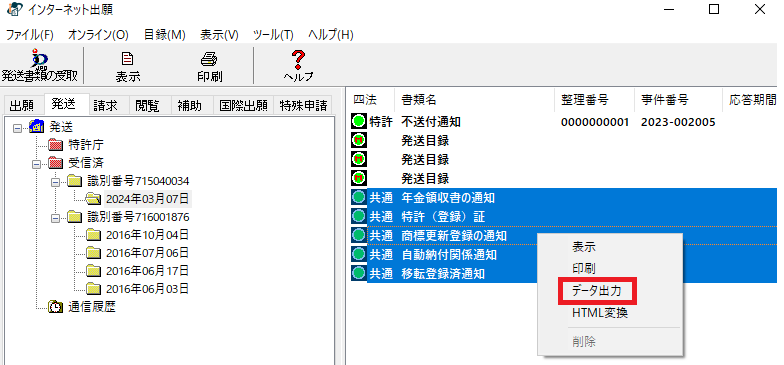
XMLデータを出力すると、拡張子が.JWXと.XMLのデータが出力されます。
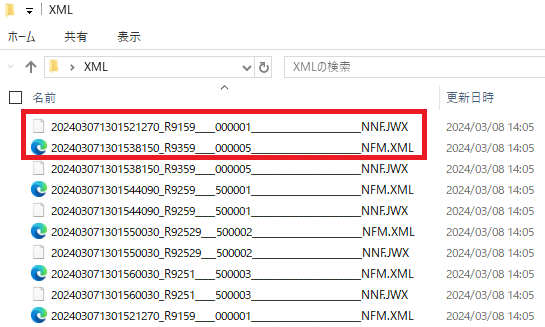
③root ipへ登録する
- 「メニューバー 庁書類>特許庁HTML/XMLファイル添付」メニューを開きます。
- 「ファイル選択」ボタンから、共通発送書類のHTMLファイルとXMLファイルを選択します。
または、グレーのファイルアップロード領域にファイルをドラッグアンドドロップします。
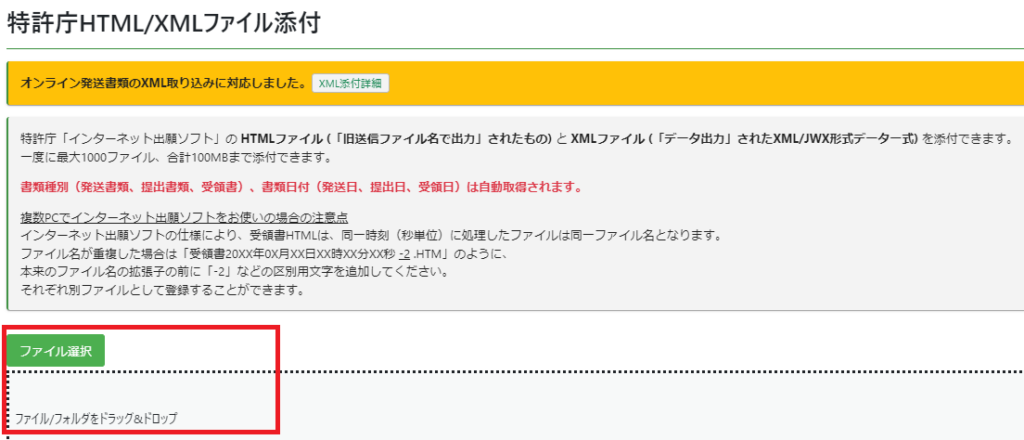
- 「データベースへ取り込み」が下部に表示されます。「ファイルの登録実行」ボタンをクリックします。

- HTMLデータの登録を行います。「庁ファイルをデータベースに登録」ボタンをクリックします。
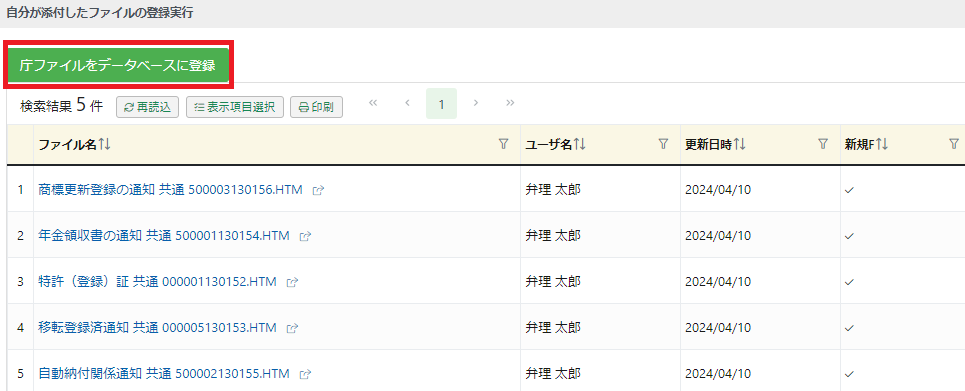
- 次に、XMLデータの登録を行います。ページ最下の「オンライン発送XML登録」の下部にある「ファイルの登録実行」ボタンをクリックします。
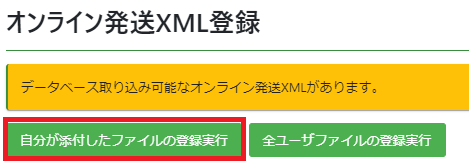
- 「庁ファイルをデータベースに登録」ボタンをクリックします。
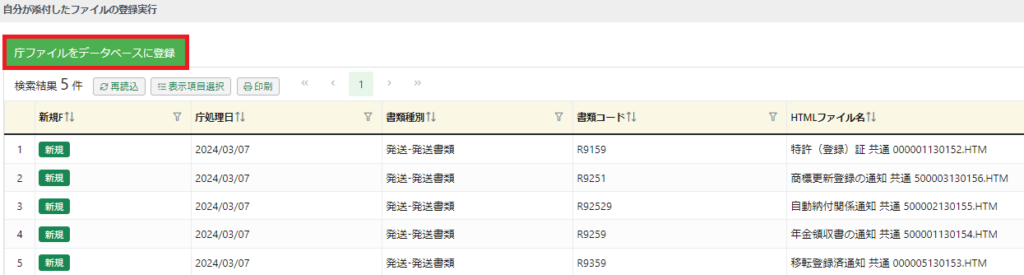
- 案件/庁書類同期キューが立ち上がります。「キュー処理実行」ボタンをクリックします。
特許(登録)証の場合は、「登録番号」や「設定登録日」が取り込まれます。
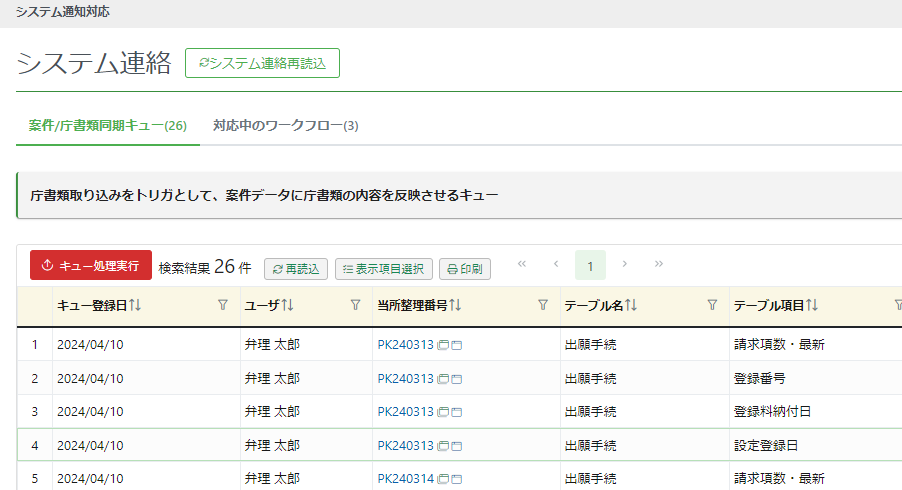
- キュー処理実行画面に切り替わります。「全選択」⇒「選択対象を一括登録」し、情報を案件に登録します。
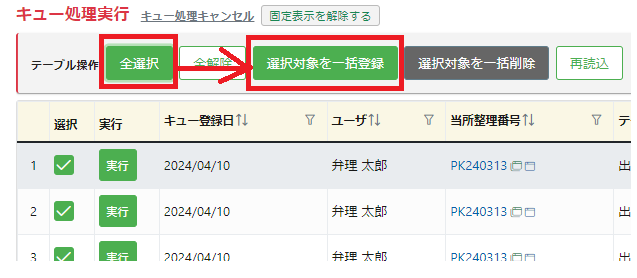
- 登録した情報を基に新たなテーブル更新キューやアクション作成キューが作成されます。
「システム連絡再読込」ボタンを押して、キューをさらに読み込みます。

- 作成されたキューを登録します。
特許(登録)証の場合は、「設定登録日」をトリガとして、年金納付アクションを登録するためのアクション作成キューが生成されますので、そのキューをシステムに登録します。
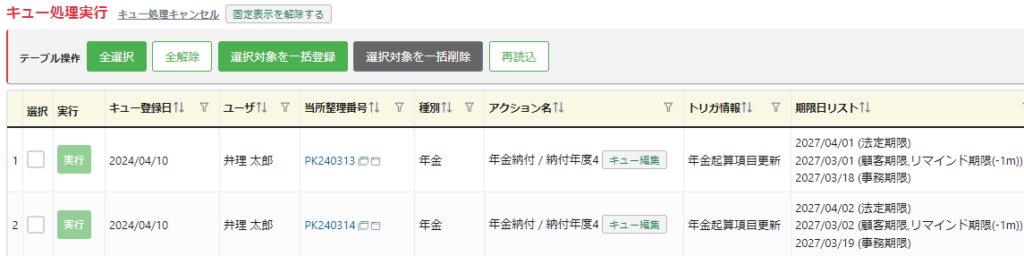
- キューの登録が完了すると登録確認用のダイアログが立ち上がります(2024/04/10現在)。
・出願ソフトXML:取り込んだXMLデータの検索画面が開きます(固定メニューバー 庁書類>出願ソフトXML検索)。
・出願ソフトXML次回納付日:取り込んだXMLデータから作成された次回納付期限日の一覧が開きます(固定メニューバー 庁書類>出願ソフトXML次回納付日検索)
・オンライン発送:取り込んだXMLデータを書類(HTMLデータ)ごとにソートして表示します(固定メニューバー 庁書類>オンライン発送検索)。
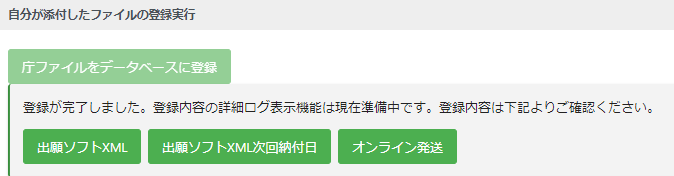
共通発送書類の対応案件を手動で変更する
共通発送書類のうち併合(2件以上の処理が1通にまとまる)につきましては、併合の判定および紐づけ処理に対応しておらず、正しく紐づかないケースがございます。
共通発送書類は手動で紐づきを変更することができますので、必要に応じて紐づきの修正をお願いいたします。
特殊申請については筆頭の案件にのみ添付され対応案件の変更はできません。
- 特許庁HTML/XML添付後、庁書類をダイアログ表示します。
庁書類のダイアログ表示は、「メニューバー>庁書類>オンライン発送検索」または案件の「庁書類」タブより行います。 - ダイアログ最下より、「添付書類」の「編集」ボタンをクリックします。
- さらにダイアログが表示されます。
「庁書類添付PDF」テーブルの「編集」ボタンをクリックし、「庁XML添付PDF対応案件」テーブルの「作成」ボタンをクリックし、案件を選択します。(複数可) - 「更新」ボタンをクリックして、ダイアログを閉じます。
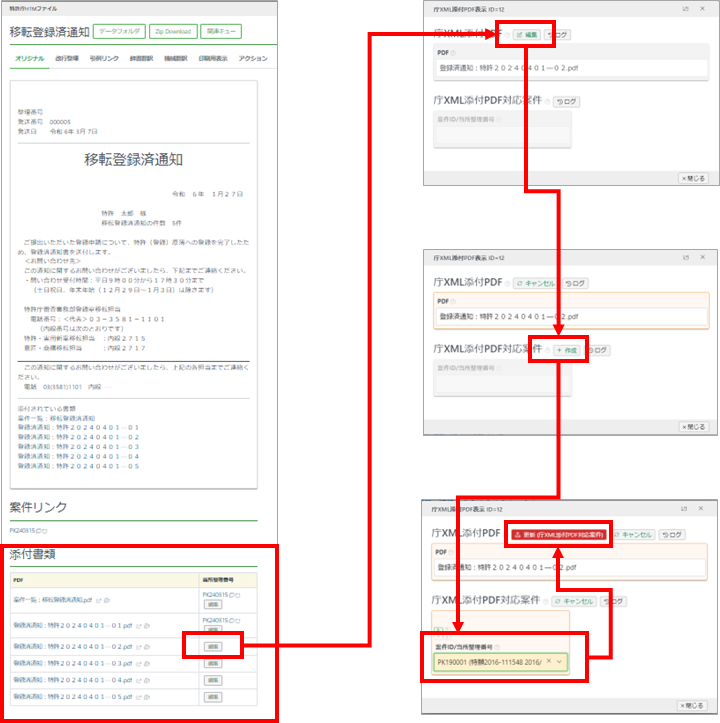
- ダイアログを閉じた後、以下の表示がある場合は「案件更新」ボタンをクリックし、完了です。
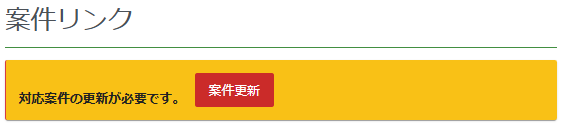
Q&A
-
オンライン発送書類(共通発送書類)の特許証(HTML+XML)を取り込みましたが、案件に紐づきません。
重複案件が無いことも確認しましたが、該当案件に登録日、登録番号も取り込まれません。どのように紐づけしますか? -
特許庁HTML/XMLファイル添付ページの一番下に「登録実行」ボタンが表示されていませんか?
オンライン発送書類はHTMLとXMLを添付したのち、それぞれをデータベース取り込みする必要があります。
オンライン共通発送XML登録の下に「データベース取り込み可能なオンライン共通発送XMLがあります。」の表示がありましたら、
「登録実行」ボタンをクリックし、データベースへの登録をお願いします。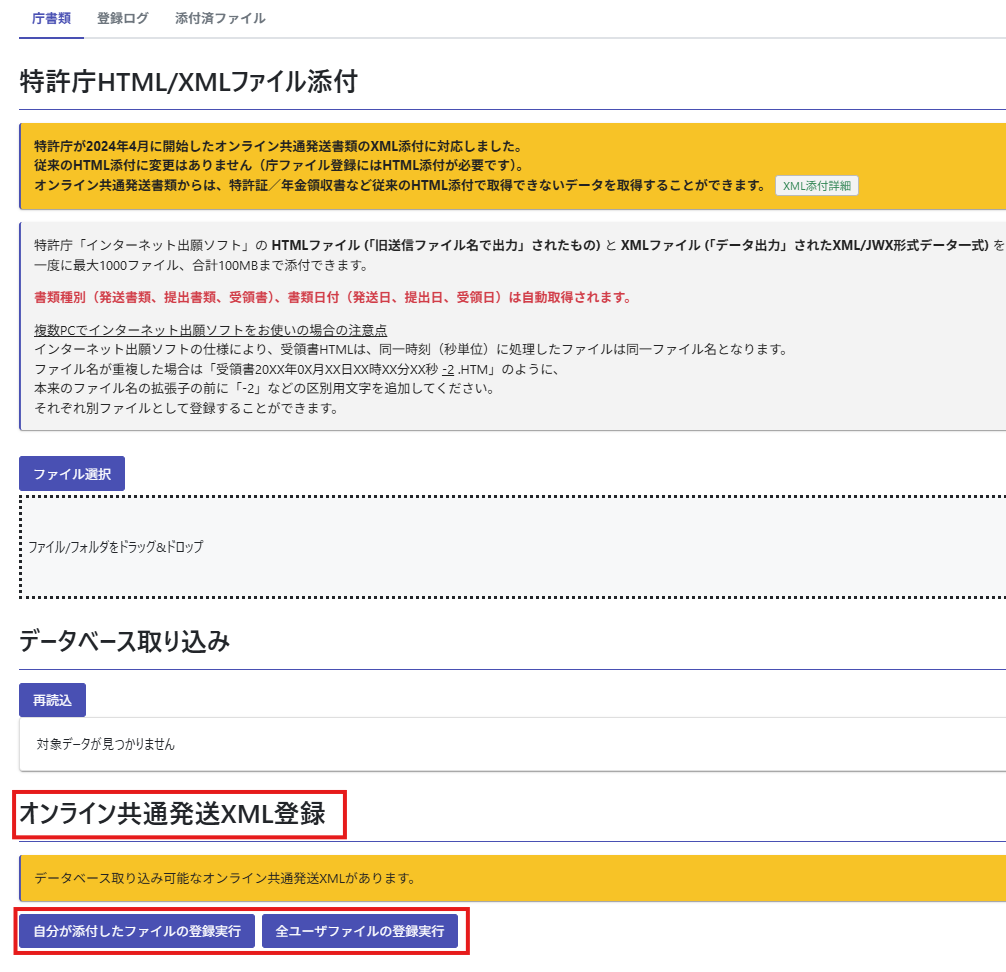
-
-
電子特殊申請で複数案件を対象にして申請した「登録名義人の表示変更登録申請」を取り込みましたが、筆頭の案件にしかファイルが紐づきません。
-
電子特殊申請では、インターネット出願ソフトでの送付票作成時に先頭の番号のみしか入力が出来ず、提出書類のプルーフデータからも先頭の番号のみしか取得することが出来ないため、筆頭の案件のみに紐づく仕様となっております。
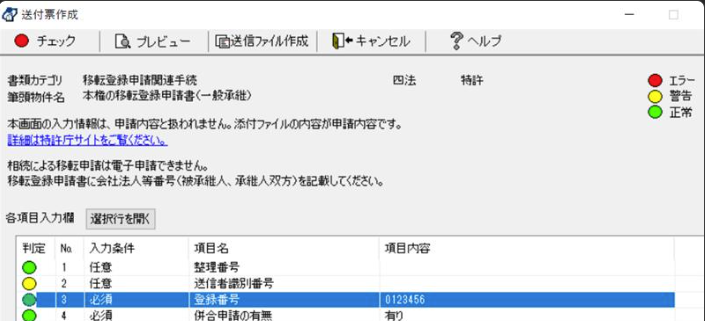
同様に、申請受理後の「登録済通知」につきましても、筆頭の案件のみに紐づく仕様となっております。
特殊申請は形式が様々で書類ごとのデータ解析は難しく、ご理解いただけますと幸いです。表示変更や移転登録等において複数案件を1枚に記載する申請書をご提出の際は、「庁書類」タブへ手動添付をする等、運用をご検討いただければと存じます。
-
-
同一の登録権利者が複数登録の移転登録を提出し、登録済通知書が届いた件の取り込みを行うと、案件一覧は各登録に添付されますが、登録済通知書は筆頭の1件にしか添付されません。
-
残念ながら、登録済通知書のPDFは筆頭の案件にのみ添付される仕様となっております。只今、開発要望として管理しておりますので、順次対応させていただきます(2024/6/13)。オンライン発送書類の対応案件を手動で変更できるようになりました。(2024/09/11)
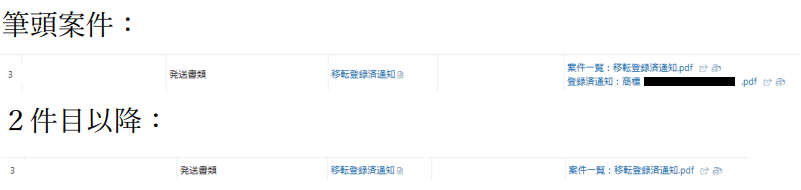
-
-
オンライン発送書類を添付しましたが、案件に紐づきません。
-
オンライン発送書類は、「HTML」及び「XML」両方のデータが添付されていると案件に紐づきます。もしどちらか一方しか添付していない場合は、いずれかを再度添付してみてください。
<HTMLデータ・XMLデータの添付はしていても案件へ紐づかない場合>
複数の案件に同一の登録番号や出願番号が登録されていると、案件を特定できず、案件に紐づきがされません。
まず、登録番号や出願番号から案件を検索し、複数の案件に同一の登録番号や出願番号が登録されていないかどうかご確認ください。
次に、紐づけたい案件以外の案件に入力がされている登録番号または出願番号を削除し、再度オンライン発送書類のHTMLデータおよびXMLデータの添付をお試しください。
-
-
オンライン発送書類以外の発送書類もXML添付できますか?XML添付できたらHTML添付はしなくてよいですか?
-
オンライン発送書類以外の発送書類もインターネット出願ソフトから出力したXMLファイルを添付することは可能です。
ただし、XMLファイルの添付だけではデータを更新するためのキュー(アクション作成キュー等)はできず、検索ページに表示されるのみとなります。
必ずHTMLファイルも添付をお願いいたします。
※将来的にXML添付のみで更新ができる仕様にアップデートされる可能性はございます。
オンライン発送書類以外のXMLを添付した場合(出願ソフトXML検索メニューの表示)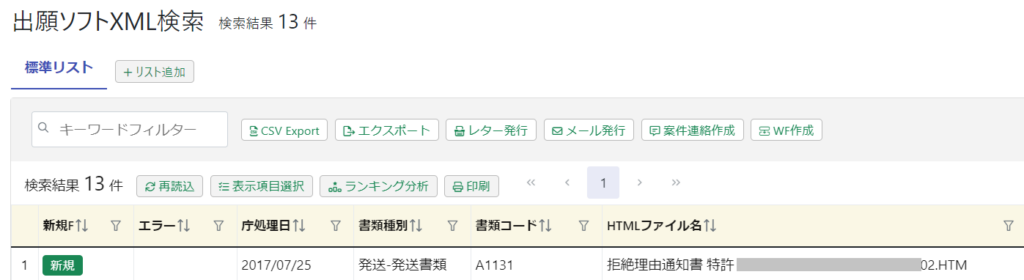
出願ソフトXML検索メニューに書類名は表示されますが、HTMLファイルを添付しないと、リンクにならず、またアクション作成キューも作成されません。
-
-
オンライン発送のXMLを登録しましたが案件の庁書類タブに表示されません。庁書類タブに書類名を表示できますか?
-
はい、表示できます。オンライン発送書類のHTMLを取込(特許庁HTML添付)していただければ、
案件ページの庁書類タブに、HTMLと併せてPDFが表示されます。案件一覧のPDFは対応案件の該当HTMLすべてにリンクが表示されます。
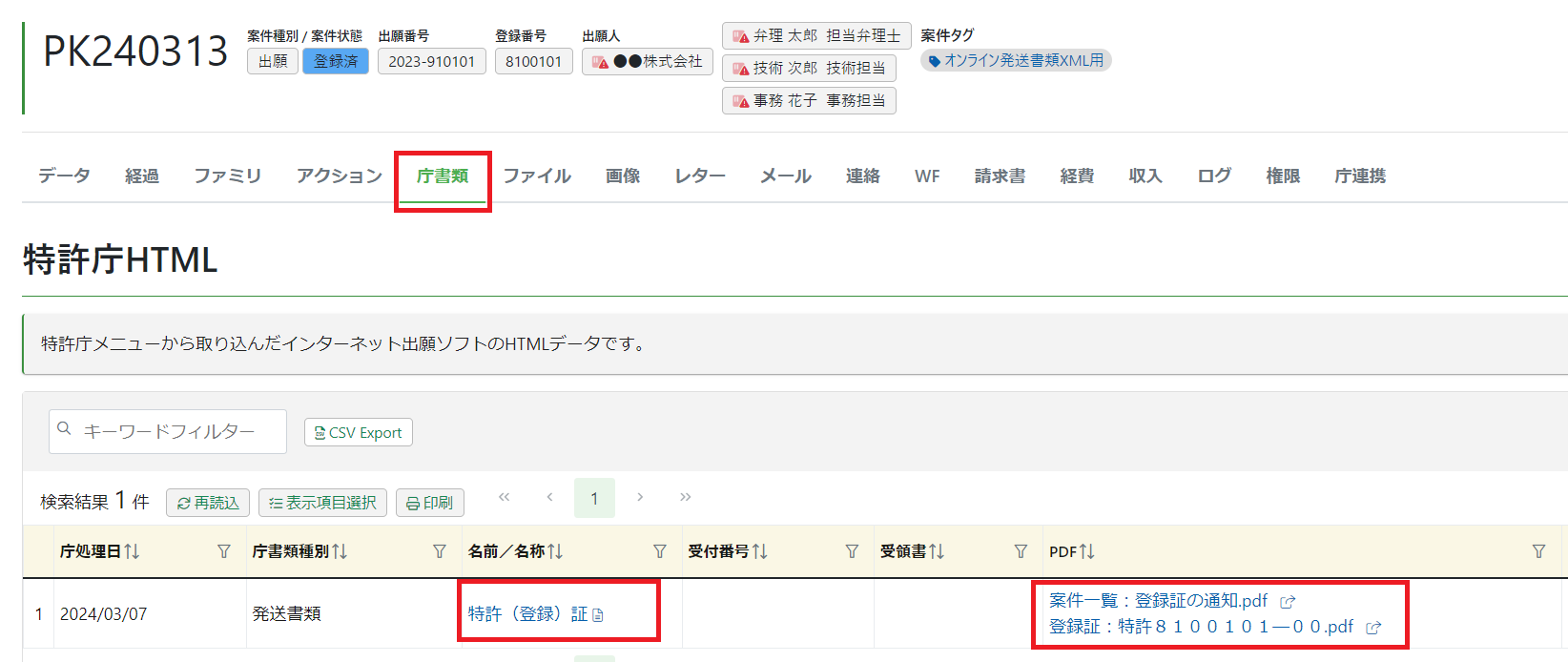
-